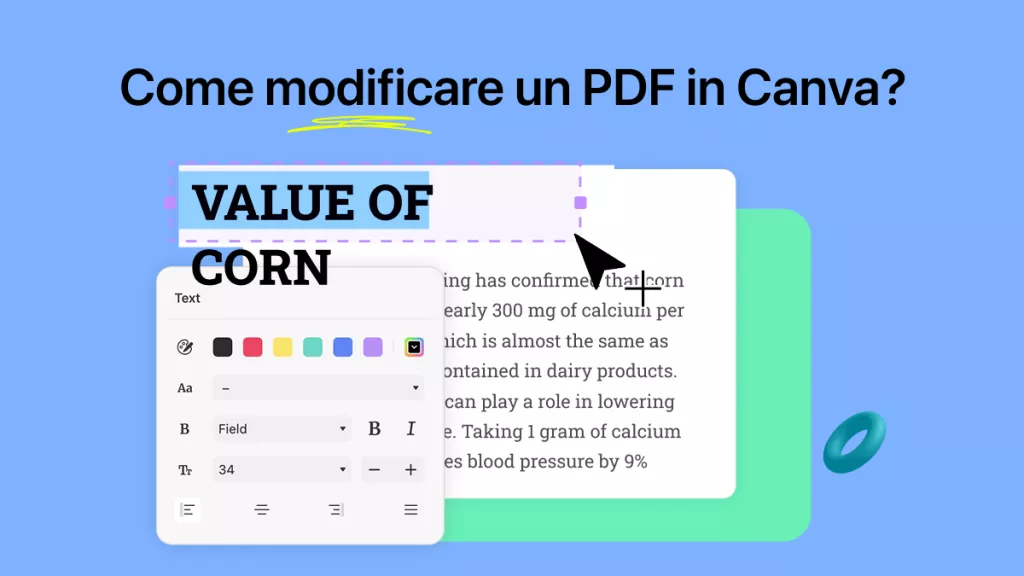Per evitare che i documenti vengano copiati senza autorizzazione, vengono comunemente utilizzate filigrane in PDF. Tuttavia, quando diventano un ostacolo alla nostra lettura, devono essere rimossi. Ti insegneremo come rimuovere filigrana da un PDF utilizzando sia metodi gratuiti che a pagamento in questo post.
Parte 1. Rimuovi filigrana dal PDF con UPDF
L'editor PDF UPDF è l'opzione migliore se desideri modificare i PDF in modo rapido e semplice. La rapida velocità di modifica e un'interfaccia utente semplificata rendono questa nuova applicazione PDF una soluzione più user-friendly per le tue esigenze. Inoltre, il prezzo a vita dell'UPDF con AI non supera i 50 euro, ma non sarà mai più così basso dopo 48 ore. Affrettati a cogliere l'occasione di acquistarlo!
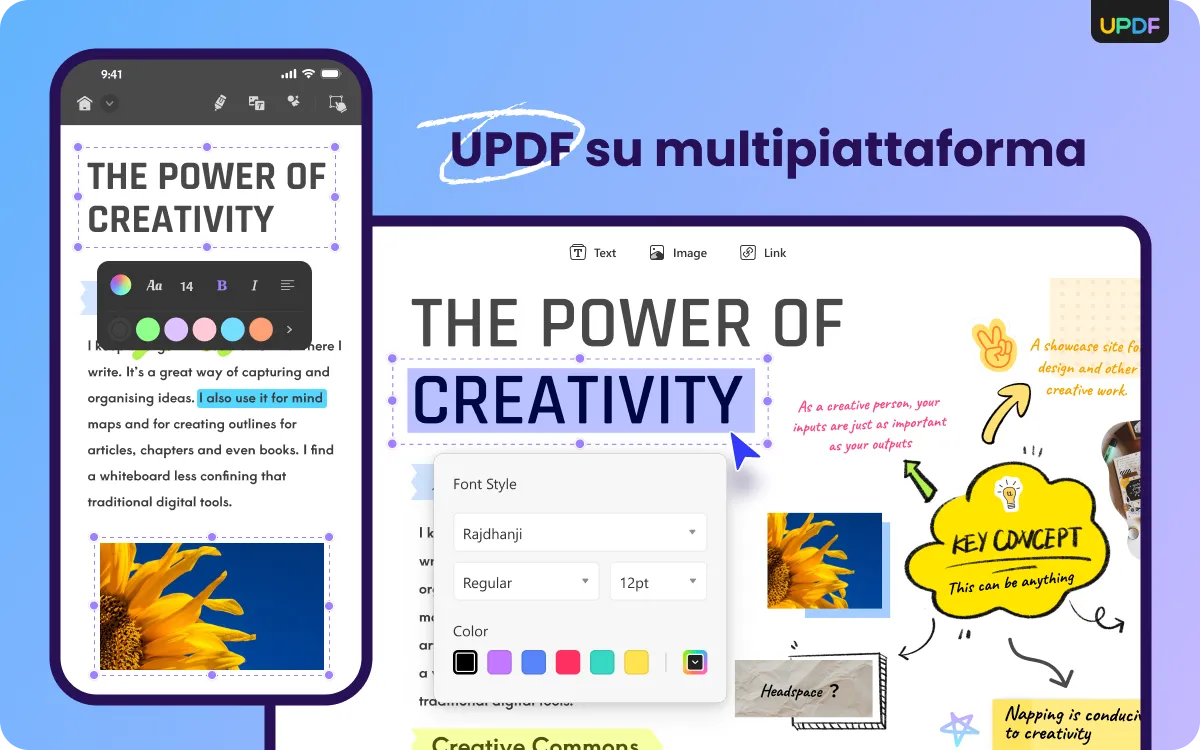
Scarica rapidamente UPDF e segui i passaggi seguenti per completarlo.
Windows • macOS • iOS • Android 100% sicuro
Passaggio 1: accedi alla modalità "Strumenti di pagina"
Dopo l'installazione di UPDF, apri il tuo file PDF. Clicca sull'icona "Strumenti di pagina" sul lato sinistro del pannello.
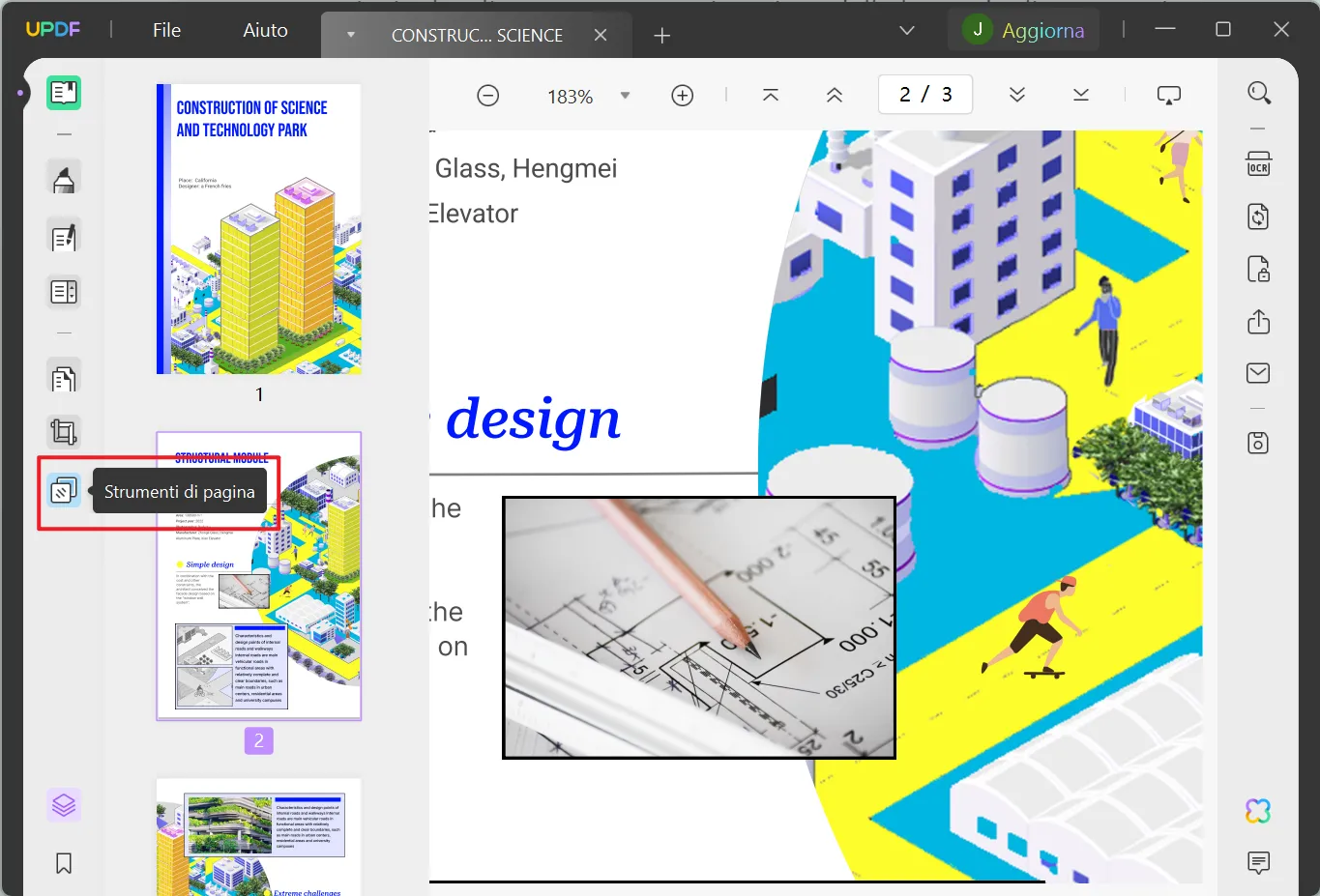
Passaggio 2: togliere filigrana dal PDF
Cliccando sull'icona "Filigrana" in alto, apparirà una finestra sulla destra. Ora clicca su "Rimuovi filigrana" nella finestra per rimuovere la filigrana.
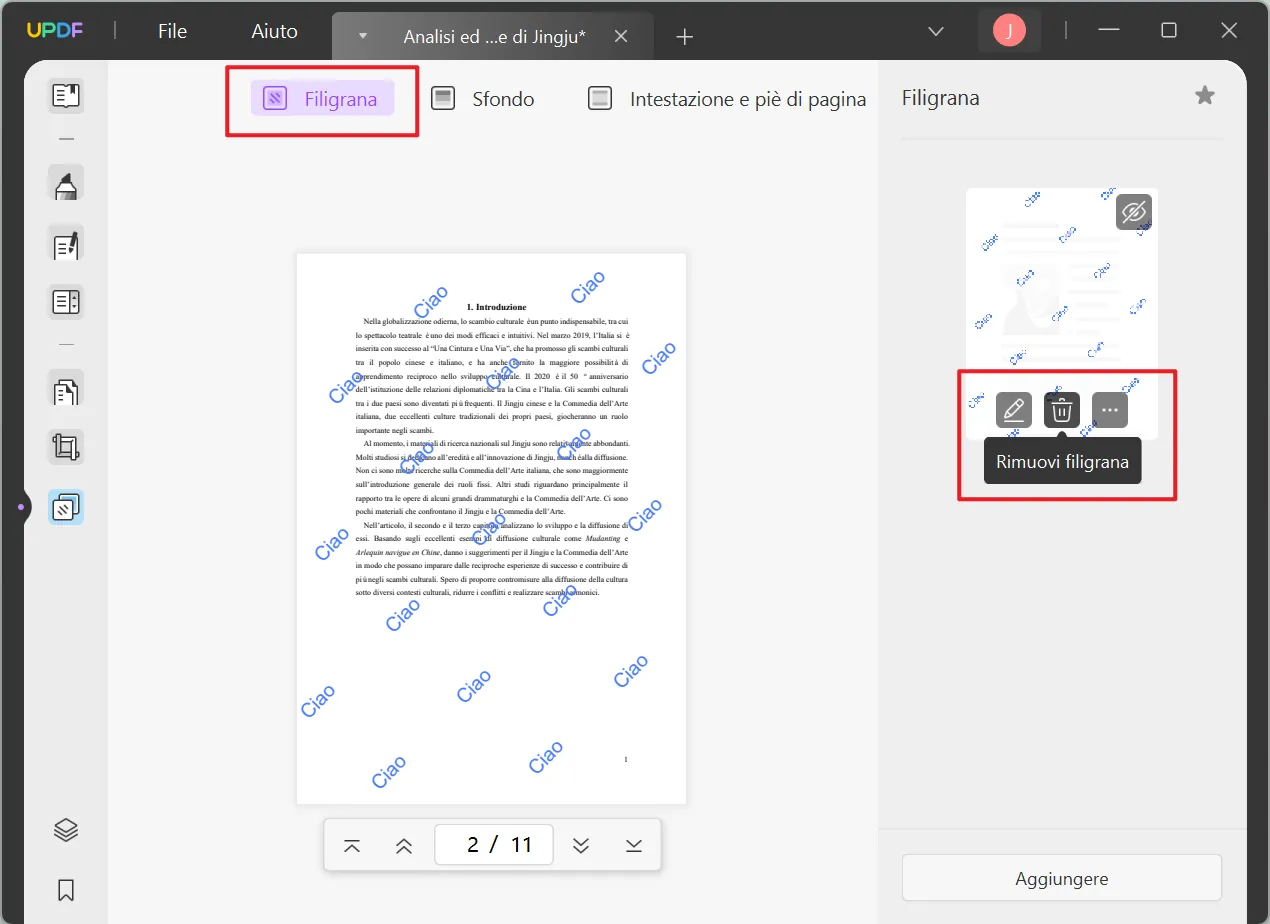
Il processo è semplice, vero? Poiché è dotato di componenti all'avanguardia che ti forniscono il controllo completo sul processo di modifica, UPDF è considerato il fiore all'occhiello di tutti gli editor PDF.
Puoi usarlo per fare qualsiasi cosa, dal prendere appunti all'organizzazione di pagine PDF all'alterazione di testo e fotografie con gli strumenti giusti e un'esperienza utente eccellente.
Oltre a funzionare in modo coerente su tutte le piattaforme, dimostrerà un'interazione utente senza soluzione di continuità e una sincronizzazione in tempo reale. Ciò che è ancora più sorprendente è che UPDF ha un’intelligenza artificiale integrata che può tradurre, riassumere, spiegare e scrivere documenti.
Ascoltiamo cosa dicono gli altri di UPDF. Si prega di guardare il video qui sotto:
Parte 2. Rimuovere watermark online da PDF
La rimozione della filigrana dal PDF online è flessibile e capace. Se non si vuole scaricare un software desktop, si può provare a utilizzare lo strumento online FormatPDF.
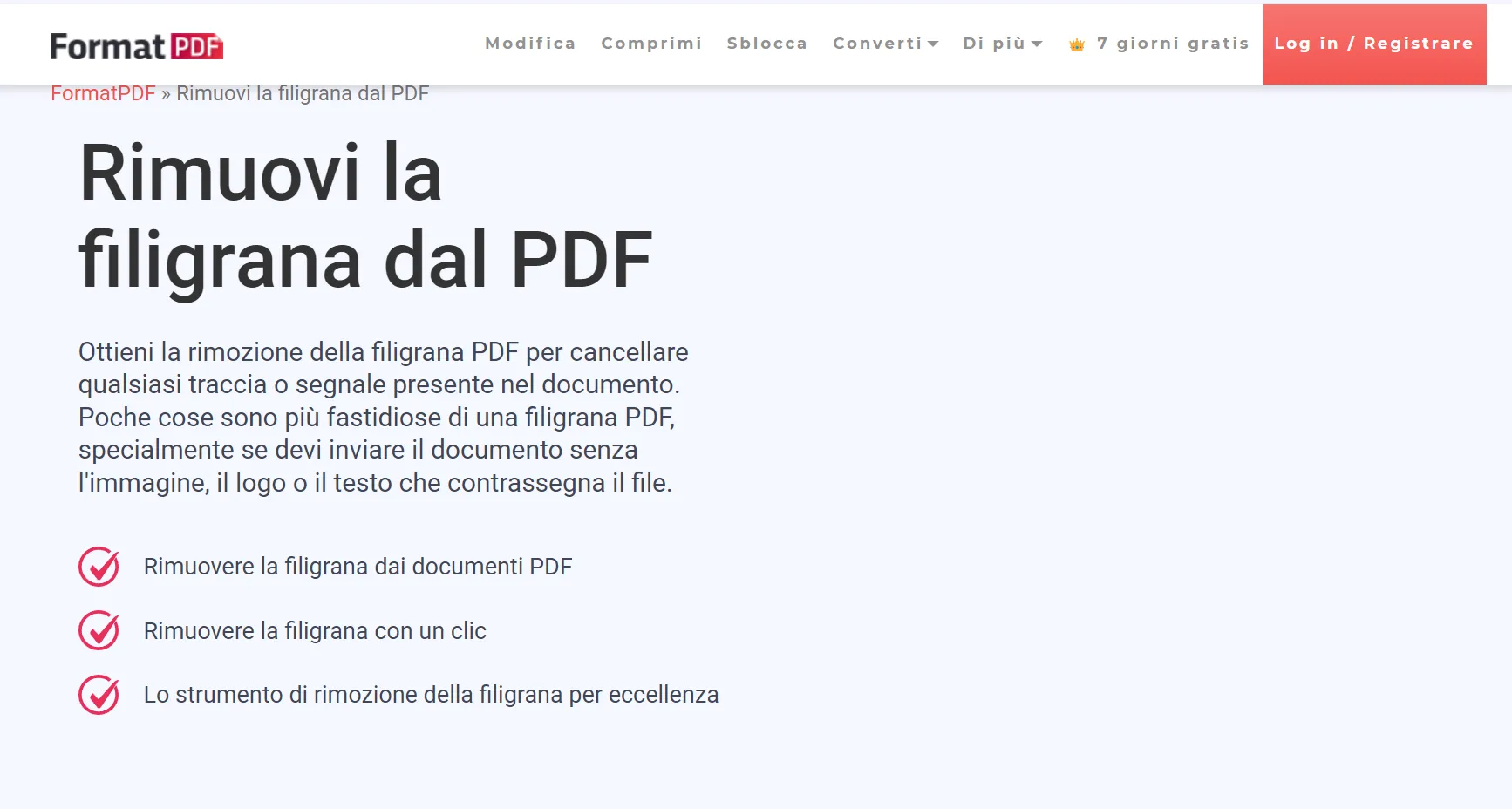
- Vai su Google e cerca FormatPDF.
- Apri gli strumenti online cliccando sul pulsante Apri nella barra degli strumenti sul lato sinistro della pagina.
- Vai alla barra degli strumenti nella parte superiore della pagina e scegli Modifica dopo aver caricato il PDF.
- Clicca sulla filigrana che si desidera eliminare.
- Per cancellare la filigrana, basta usare il tasto Canc sulla tastiera. Puoi anche scegliere le pagine che desideri rimuovere dalla filigrana e clicca su Rimuovi nella barra degli strumenti in alto Modifica > Rimuovi segni di pagina > Filigrana.
- Salva il tuo lavoro cliccando sul pulsante del menu nell'angolo in alto a sinistra.
Sebbene gli strumenti online non richiedano il download, ci sono alcuni inconvenienti negli strumenti online. Il caricamento dei file PDF sul sito web potrebbe far trapelare le tue informazioni. La stabilità dello strumento dipende dalla stabilità della rete. Questo significa che se la tua rete non è buona, avrai una brutta esperienza con gli strumenti online. Ecco perché ti consigliamo di utilizzare strumenti PDF offline come UPDF.
Windows • macOS • iOS • Android 100% sicuro
Parte 3. Eliminare filigrana dal PDF con Adobe Acrobat
Una filigrana può essere aggiunta, modificata o rimossa con facilità utilizzando le funzionalità di modifica di Adobe Acrobat PDF.
Diamo un'occhiata alla rimozione della filigrana dal PDF ora.
- Acrobat dovrebbe essere installato sul tuo computer. Apri il programma e aggiungi il file PDF.
- Seleziona "Modifica PDF" dalle opzioni elencate nella scheda "Strumenti" nel menu principale nella parte superiore dello schermo.
- Aggiungi testo, collegamento, ritaglia pagine, intestazione e piè di pagina sono solo alcuni degli strumenti di modifica disponibili sulla barra degli strumenti. Seleziona "Filigrana" dal menu che appare. Ci sono opzioni per aggiungere, aggiornare e rimuovere dal menu a discesa.
- Per rimuovere la filigrana, scegli Rimuovi dall'elenco a discesa.
- Per rimuovere completamente la filigrana, una finestra pop-up chiederà "Sei sicuro di volerlo fare?"
- Le filigrane del PDF verranno rimosse se clicchi sul pulsante "Sì".
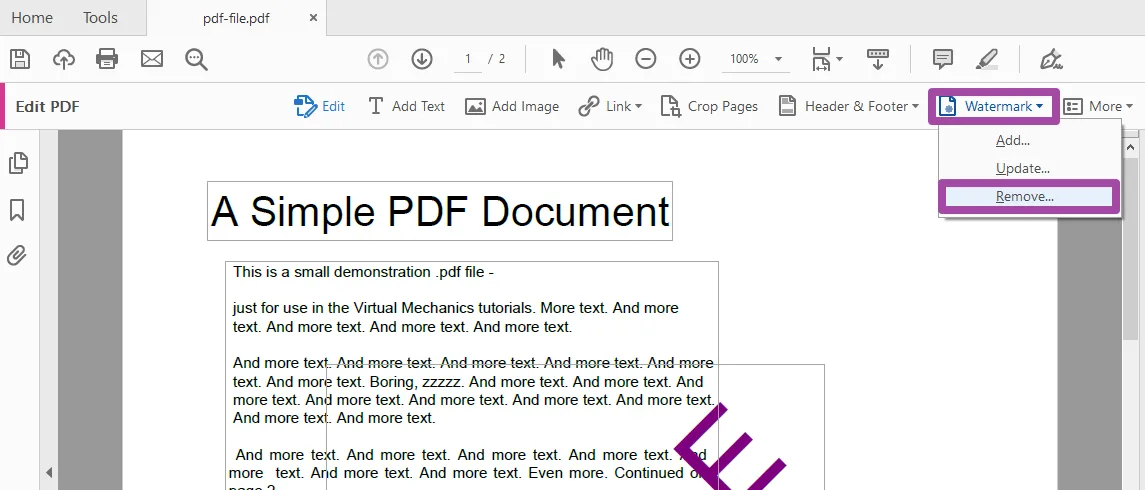
Se hai utilizzato Adobe Acrobat, scoprirai che non è adatto ai principianti. L'interfaccia complicata è difficile da capire. E il suo prezzo elevato è proibitivo. Se desideri trovare uno strumento pratico ed economico per la rimozione della filigrana PDF, puoi prendere in considerazione UPDF. Solo 29,99€ all'anno.
Windows • macOS • iOS • Android 100% sicuro
Parte 4. Eliminare filigrana dal PDF con Microsoft Word
La rimozione della filigrana dai file PDF può essere eseguita con Microsoft Word.
- Selezionare Apri con > Microsoft Word dal menu di scelta rapida del file PDF che si desidera aprire e modificare.
- Per avvisarti che il documento Word risultante potrebbe non assomigliare esattamente al PDF originale, verrà visualizzato un popup di avviso. Per convertire il tuo file PDF in un documento Word modificabile, usa il pulsante OK.
- Per rimuovere tutte le filigrane dal documento, seleziona Filigrana > Rimuovi filigrana dal menu Progettazione nella parte superiore del documento di Word. Se lo desideri, puoi rimuovere le filigrane una per una manualmente.
- Salva il file modificato come PDF andando nel menu Salva con nome e selezionando l'opzione "PDF".
Parte 5: Confronto tra 4 app per rimuovere la filigrana da PDF
| UPDF | Online | Adobe Acrobat | Microsoft Word | |
| Piattaforma | Windows, Mac, iOS, e Android | Online | Windows, Mac, iOS, e Android | Windows, Mac, iOS, e Android |
| Prezzo | 29,99€/anno 49,99€/a vita | Gratuito | US $ 239.88/anno | US $ 79.99/anno |
| Rimozione filigrana | ||||
| Modifica PDF | ||||
| Aggiunta filigrana | ||||
| Visualizza un PDF come presentazione | ||||
| Compressione PDF | ||||
| Stabilità | Alta | Bassa | Alta | Alta |
| Valutazione | 4.8/5 | 3.9/5 | 3.9/5 | Word non è uno strumento PDF professionale.3.2/5 |
Parte 6. Perché è necessario rimuovere la filigrana dal PDF
Esistono diversi motivi per cui potrebbe essere necessario eliminare la filigrana dal PDF. Forse stai cercando di modificare un documento e la filigrana è d'intralcio.
O forse vuoi condividere il documento con qualcuno ma non vuoi che abbiano la filigrana. Qualunque sia il motivo, esistono diversi modi per rimuovere le filigrane dai PDF.
Se stai lavorando con documenti PDF, la rimozione delle filigrane può essere una parte importante del processo di modifica. Ecco tre motivi per cui potresti dover rimuovere una filigrana da un PDF:
1. Per modificare il documento - Se devi apportare modifiche a un documento PDF, la rimozione di eventuali filigrane esistenti semplificherà l'operazione. Altrimenti, dovrai aggirare la filigrana, il che può richiedere molto tempo e essere frustrante.
2. Per proteggere il tuo lavoro: se stai distribuendo un documento PDF, potresti non volervi allegare il tuo nome o il logo della tua azienda. Rimuovendo la filigrana, puoi assicurarti che il tuo lavoro sia visto come più professionale e raffinato.
3. Prevenire la violazione del copyright: se trovi un PDF con filigrana che desideri utilizzare per i tuoi scopi, la rimozione della filigrana ti impedirà di violare il copyright del documento originale.
Parte 7. FAQ sulla rimozione della filigrana dal PDF
1. Cosa significa quando un PDF è filigranato?
La filigrana è l'atto di sovrapporre un logo o un testo sopra un documento o un file di immagine ed è fondamentale sia per la protezione del copyright che per la promozione del lavoro digitale.
2. Le filigrane Adobe possono essere rimosse da altri software?
Sì, puoi rimuovere la filigrana Adobe utilizzando altri software come UPDF.
Conclusioni
Quando si discute se i consumatori debbano utilizzare strumenti online o offline per rimuovere la filigrana dai file PDF, è fondamentale guardare alle migliori piattaforme sul mercato. Nella tua ricerca della soluzione migliore, potresti scoprire che UPDF offre un approccio altamente logico alla rimozione delle filigrane dai PDF.
Alcune delle funzionalità più potenti degli editor PDF si trovano in UPDF, che semplifica l'esecuzione di grandi modifiche in un documento. Se hai requisiti di stampa semplici o complessi, UPDF è un'ottima opzione da considerare. Scarica UPDF oggi e provalo.
 UPDF
UPDF
 UPDF per Windows
UPDF per Windows UPDF per Mac
UPDF per Mac UPDF per iPhone/iPad
UPDF per iPhone/iPad UPDF per Android
UPDF per Android UPDF AI Online
UPDF AI Online UPDF Sign
UPDF Sign Modifica PDF
Modifica PDF Annota PDF
Annota PDF Crea PDF
Crea PDF Modulo PDF
Modulo PDF Modifica collegamenti
Modifica collegamenti Converti PDF
Converti PDF OCR
OCR PDF a Word
PDF a Word PDF a Immagine
PDF a Immagine PDF a Excel
PDF a Excel Organizza PDF
Organizza PDF Unisci PDF
Unisci PDF Dividi PDF
Dividi PDF Ritaglia PDF
Ritaglia PDF Ruota PDF
Ruota PDF Proteggi PDF
Proteggi PDF Firma PDF
Firma PDF Redige PDF
Redige PDF Sanziona PDF
Sanziona PDF Rimuovi Sicurezza
Rimuovi Sicurezza Leggi PDF
Leggi PDF UPDF Cloud
UPDF Cloud Comprimi PDF
Comprimi PDF Stampa PDF
Stampa PDF Elaborazione Batch
Elaborazione Batch Cos'è UPDF AI
Cos'è UPDF AI Revisione di UPDF AI
Revisione di UPDF AI Guida Utente per l'Intelligenza Artificiale
Guida Utente per l'Intelligenza Artificiale FAQ su UPDF AI
FAQ su UPDF AI Riassumi PDF
Riassumi PDF Traduci PDF
Traduci PDF Chat con PDF
Chat con PDF Chat con AI
Chat con AI Chat con immagine
Chat con immagine Da PDF a Mappa mentale
Da PDF a Mappa mentale Spiega PDF
Spiega PDF Ricerca Accademica
Ricerca Accademica Ricerca Paper
Ricerca Paper Correttore AI
Correttore AI Scrittore AI
Scrittore AI Assistente Compiti AI
Assistente Compiti AI Generatore Quiz AI
Generatore Quiz AI Risolutore Matematico AI
Risolutore Matematico AI PDF a Word
PDF a Word PDF a Excel
PDF a Excel PDF a PowerPoint
PDF a PowerPoint guida utente
guida utente Trucchi UPDF
Trucchi UPDF faq
faq Recensioni UPDF
Recensioni UPDF Centro download
Centro download Blog
Blog Notizie
Notizie spec tec
spec tec Aggiornamenti
Aggiornamenti UPDF vs. Adobe Acrobat
UPDF vs. Adobe Acrobat UPDF vs. Foxit
UPDF vs. Foxit UPDF vs. PDF Expert
UPDF vs. PDF Expert